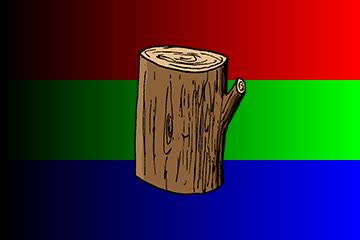Comment ajouter un filigrane transparent au centre d'une vidéo avec ffmpeg?
J'utilise actuellement ces commandes:
Top left corner
ffmpeg –i inputvideo.avi -vf "movie=watermarklogo.png [watermark]; [in][watermark] overlay=10:10 [out]" outputvideo.flv
Top right corner
ffmpeg –i inputvideo.avi -vf "movie=watermarklogo.png [watermark]; [in][watermark] overlay=main_w-overlay_w-10:10 [out]" outputvideo.flv
Bottom left corner
ffmpeg –i inputvideo.avi -vf "movie=watermarklogo.png [watermark]; [in][watermark] overlay=10:main_h-overlay_h-10 [out]" outputvideo.flv
Bottom right corner
ffmpeg –i inputvideo.avi -vf "movie=watermarklogo.png [watermark]; [in][watermark] overlay=(main_w-overlay_w-10)/2:(main_h-overlay_h-10)/2 [out]" outputvideo.flv
Comment placer le centre de filigrane de la vidéo ?
1 réponses
Exemples pour superposer / filigrane image sur la vidéo:
Centré
ffmpeg -i input.mp4 -i logo.png -filter_complex \
"overlay=(main_w-overlay_w)/2:(main_h-overlay_h)/2" \
-codec:a copy output.mp4
Ou avec les options de superposition raccourcies:
overlay=(W-w)/2:(H-h)/2
En Haut à gauche
C'est facile car la valeur par défaut, si vous ne fournissez aucune option à superposer, est de placer l'image en haut à gauche.
Cet exemple ajoute 5 pixels de remplissage pour que l'image ne touche pas les bords:
overlay=5:5
En Haut à droite
Avec 5 pixels de rembourrage:
overlay=main_w-overlay_w-5:5
Ou avec les options raccourcies:
overlay=W-w-5:5
En Bas à droite
, Avec 5 pixels de remplissage:
overlay=main_w-overlay_w-5:main_h-overlay_h-5
Ou avec les options raccourcies:
overlay=W-w-5:H-h-5
En Bas à gauche
, Avec 5 pixels de remplissage:
overlay=5:main_h-overlay_h
Ou avec les options raccourcies:
overlay=5:H-h-5
Notes
L'audio est tout simplement flux copié (remuxed) dans cet exemple avec
-codec:a copy, au lieu d'être ré-encodé. Vous pourriez avoir à ré-encoder en fonction du format de votre conteneur de sortie.Voir la documentation sur le
overlayfiltre vidéo pour plus d'informations et d'exemples.Voir leFFmpeg H. 264 video Encoding Guide pour plus d'informations sur l'obtention d'une sortie de bonne qualité.
-
Si votre image superposée est un espace colorimétrique RVB (comme la plupart des images PNG), vous pouvez voir une amélioration visuelle si vous ajoutez
format=rbgà votre superposition. Notez que si vous faites cela et si vous produisez H. 264, vous devrez ajouterformat=yuv420p(c'est un autre fichier–c'est différent de l'option nommée de la même manière dans le filtre de superposition). Donc, cela peut ressembler à ceci:overlay=5:H-h-5:format=rgb,format=yuv420p